Pintando
Si esta opción está habilitada, el cursor de la herramienta se proyectará en la malla paralela a la pantalla del ordenador. Si la opción está deshabilitada, el cursor seguirá la dirección de la superficie de la geometría comenzando desde el punto donde comienza a pintar. Esto facilita la modificación de puntos difíciles de alcanzar.
También reduce el riesgo de pintar inadvertidamente los puntos que se encuentran detrás de los puntos para pintar.
Si esta opción está habilitada, el pincel solo afectará a los puntos o polígonos seleccionados (p. Ej., Para Vertex Color).
Para los colores de vértice, se puede crear un borde de color nítido (si Puntos de polígono está definido en la etiqueta Colores de vértice).
Aquí solo puede pintar cuando está en el modo Color vértice si la configuración Vértice de la etiqueta Vertex Colors está configurada en Puntos de polígono.
Si esta opción está habilitada, el pincel solo afectará puntos visibles.
Define el radio del cursor del pincel
Alternativamente, puede usar la rueda de desplazamiento de su mouse para cambiar el tamaño del pincel.
Use este control deslizante para ajustar la cantidad de pasos necesarios para aplicar el peso. Cuanto mayor sea el valor, menor será el color que se pintará al mismo tiempo, lo que permitirá que el peso se aplique con mayor precisión.
Aquí puede elegir entre varios tipos de Decaimiento que definen cómo la fuerza de la herramienta se debilita desde el centro del cursor hasta su borde. Estos son los mismos tipos de Decaimiento que están disponibles para varias otras herramientas, incluida la herramienta de pesos y el imán. Las siguientes opciones están disponibles:
Si se selecciona, se pondrá a disposición un deslizador de Dureza adicional. En los ejemplos a continuación, se muestran los resultados de 0%, 50% y 100%, respectivamente.
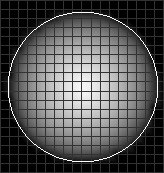 | 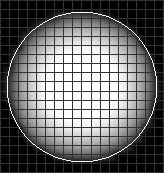 | 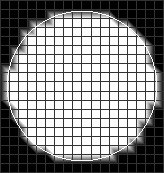 |
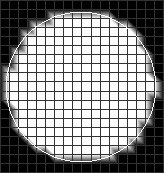
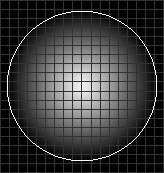
Si se selecciona, se pondrá a disposición un deslizador Ancho adicional. En los ejemplos a continuación, se muestran los resultados de 0%, 50% y 100%, respectivamente.
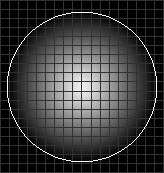 | 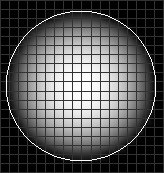 | 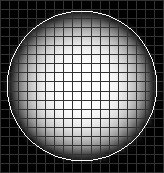 |
Si se selecciona, se pondrá a disposición un deslizador Ancho adicional. En los ejemplos a continuación, se muestran los resultados de 0%, 50% y 100%, respectivamente.
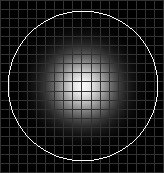 | 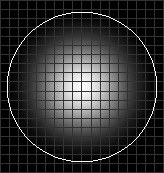 | 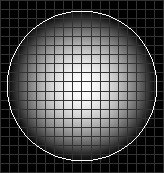 |
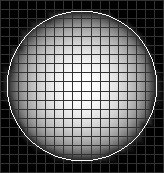
Si se selecciona, se pondrá a disposición un deslizador Ancho adicional. En los ejemplos a continuación, se muestran los resultados de 0%, 50% y 100%, respectivamente.
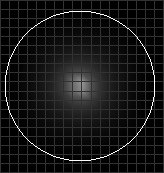 |  | 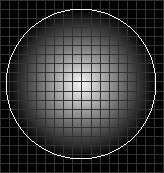 |
Use esta opción para crear una caída personalizada usando una curva. A continuación se muestran ejemplos de curvas utilizadas para crear una caída.
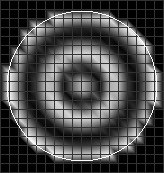
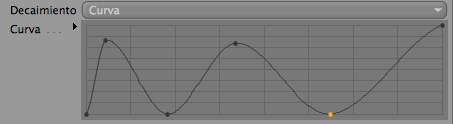
Defines the width of the falloff, measured from the center.
Define cómo la fuerza de la herramienta se debilita desde el centro del cursor hasta su borde.
Aquí puede crear su propio perfil para la caída si Decaimiento se establece en Curva.
Seleccione la propiedad de la herramienta a la que debe afectar la presión aplicada a un dispositivo de entrada sensible a la presión, como una tableta gráfica. Las siguientes opciones están disponibles:
Desactiva la evaluación de la presión del lápiz.
Si se selecciona, el radio de la punta de la herramienta aumentará de acuerdo con la presión aplicada desde cero al valor definido por la configuración del Radio.
Se comporta de forma similar a Radio solo que la fuerza de aplicación aumentará de acuerdo con la presión aplicada.
Si se selecciona, la dureza de la punta de la herramienta se puede ajustar de acuerdo con la presión aplicada.